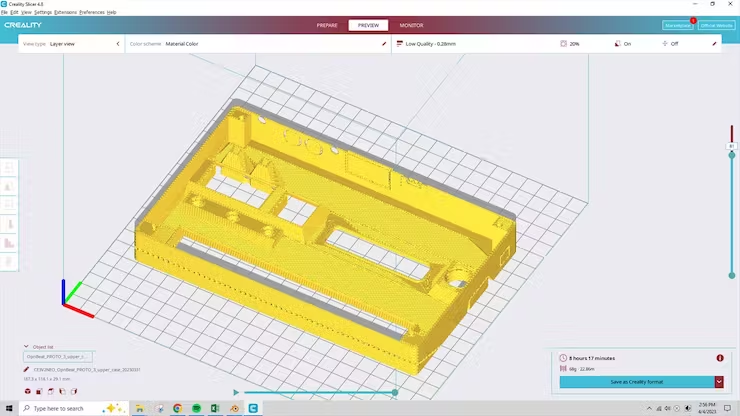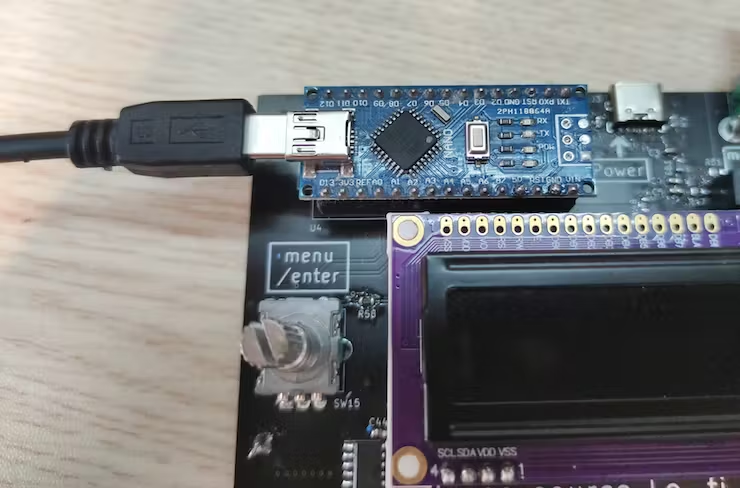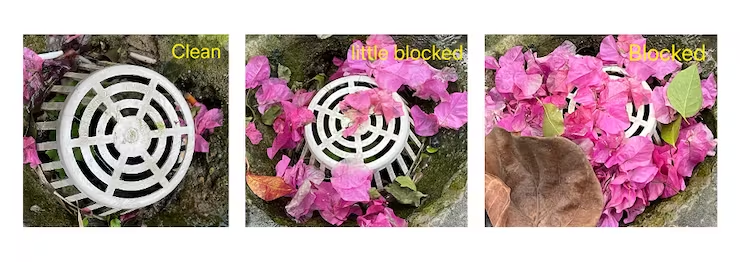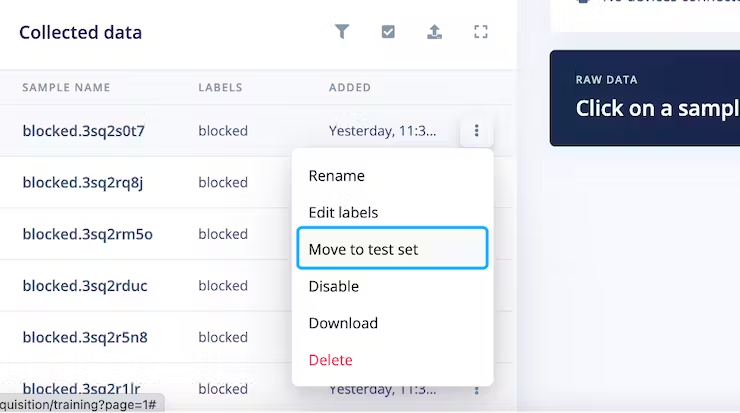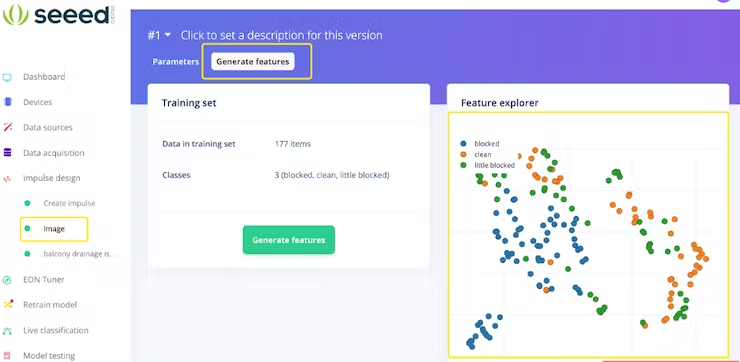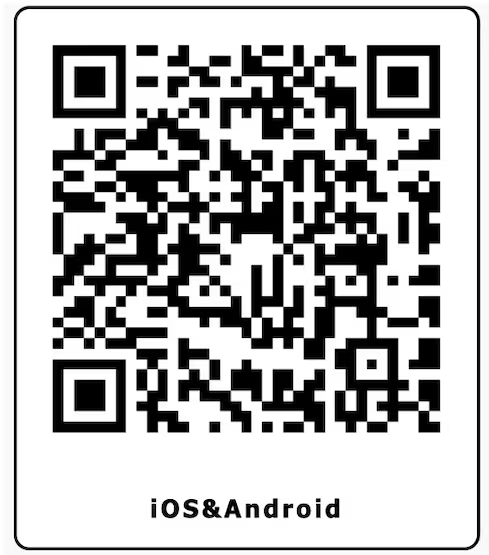OpnBeat هو جهاز عينات Lofi مفتوح المصدر يعتمد على Arduino. باستخدام شريحة مسجل الصوت ، يكون الأمر بسيطًا جدًا بحيث يمكنك تعديله كما تريد.
الأشياء المستخدمة في هذا المشروع
مكون الأجهزة
Seeed Studio Arduino Nano v3
شاشة LCD مقاس 16 × 2 (I2C)
جهاز تشفير دوار (نوع EC11)
ISD1720SY
B0505S-1W
LM317L_SO8
NJM4580
LM337L_SO8
74HC4040
TS5A3166DBVR
Cherry MX switch
WS2812B
USB type C power connector (6pin)
PJ-342 3.5mm stereo jack
الخصائص الرئيسية
[المهام]
أصوات أخذ العينات تصل إلى 12 ثانية لكل 8 قنوات (تردد أخذ العينات حوالي 12 كيلو هرتز ، قياسي)
تشغيل 8 أصوات في نفس الوقت
وضع التشغيل (اللعب في الوقت الحقيقي بواسطة المفاتيح تمامًا مثل أداة الموسيقى)
وضع تحرير الصوت (قص وتقليم صوت العينة)
وضع تحرير الإيقاع (نمط إيقاع التسجيل والذاكرة عن طريق تحرير الإيقاع في الوقت الفعلي)
إعداد BPM
ضبط المستوى لكل مخرج 8 قنوات
[الإدخال / الإخراج]
1x Line In (مقبس استريو 3.5 مم)
1x Line Out (مقبس RCA)
1 مخرج سماعة رأس (مقبس استريو 3.5 ملم)
الحجم (للهيبون ، المسرع)
ثنائي الفينيل متعدد الكلور
حجم ثنائي الفينيل متعدد الكلور 180 مم × 110 مم. يناسب طاولة العمل لطابعات FDM ثلاثية الأبعاد ذات الأسعار المعقولة بحيث يمكنك صنع غلافها باستخدام طابعة ثلاثية الأبعاد. يتم تثبيت جميع المكونات على الجانب العلوي.
قبل الوصول إلى هذا النموذج الأولي الإصدار 3 ، صنعت نموذجين أوليين آخرين وقمت بتقييم واجهة المستخدم وقابليتها للاستخدام. وقمت بتخفيض حجمها بقدر ما يمكنني طباعة علبتها داخل منطقة طباعة الطابعة ثلاثية الأبعاد (في طابعة Ender-3 V2 Neo 3D الخاصة بي ، تبلغ 220 × 220 مم). أخيرًا ، أنا راضٍ عن الإصدار 3
حافظة مطبوعة ثلاثية الأبعاد
أنا أستخدم Blender لتصميم نموذج ثلاثي الأبعاد. لقد قمت بتصدير بيانات PCB 3D من KiCad واستوردتها في Blender. كما يمكنك استيراد بيانات مكون ثلاثية الأبعاد قياسية من KiCad (.wrl) باستخدام Blender. أنا أفضل Blender لأنه مفيد في تصميم نموذج ثلاثي الأبعاد مثل الحالات وفي تقديم صورة منتج نهائي عالية الجودة
بعد عمل بيانات ثلاثية الأبعاد للحالات ، قمت بتقطيعها باستخدام برنامج تقطيع الطابعة ثلاثية الأبعاد. وطباعته. المشكلة الوحيدة هي أن الأمر يستغرق وقتًا طويلاً. في إعدادي ، استغرق الأمر حوالي 11 ساعة للحالة الكبيرة وحوالي 5 ساعات للحالة السفلية.
كيف تعمل
اسمحوا لي أن أشرح الفكرة الأساسية للمنتج. مكونه الرئيسي هو شريحة مسجل الصوت ISD1700 (في النموذج الأولي ، ISD1720 مستخدم). عادةً ما يتم استخدامه مع الوضع المستقل لمسجل الصوت البسيط أو تطبيقات الألعاب. لكن OpnBeat يستخدمه مع وضع SPI الذي يتيح التحكم الكامل في الشريحة.
ما ورد أعلاه هو رسم تخطيطي للجزء الصوتي. في عينات الصوت ، يتم إدخال إشارة الصوت من مقبس استريو LINE IN ، ثم يتم مزجها إلى صوت أحادي بواسطة U1 لأن ISD1700 يدخل ويخرج صوتًا أحاديًا فقط. يتم إدخال إشارة صوت الإدخال إلى جميع شرائح ISD1700 بالتوازي. يختار Arduino شريحة ISD1700 واحدة فقط مرة واحدة عن طريق SS (تحديد تابع). لذا فإن شريحة ISD1700 الوحيدة المحددة تقوم بتنفيذ وظيفة التسجيل أو التشغيل أو تغيير مستوى الصوت اعتمادًا على أمر SPI من Arduino.
يوفر ISD1700 أوامر الوصول المباشر للذاكرة مثل SET_PLAY أو SET_REC والتي تتيح تشغيل وتسجيل مقاطع الصوت بناءً على عنوان الذاكرة المحدد.
أخيرًا ، يتم خلط جميع المخرجات من جميع شرائح ISD1700 بواسطة OPAMP (U1) والإخراج من LINE OUT. كما يتم ضبط حجم الإشارة المختلطة وإخراجها من مخرج سماعة الرأس. U2 هو مكبر صوت سماعة الرأس.
ما سبق هو بنية ذاكرة ISD1700 حيث يتم تخزين الصوت المسجل. بمجرد تحديد عنوان البداية والنهاية ، يمكنك قص مقطع الصوت المسجل وتشغيله. إنه يمكّن الجهاز من قص وتشغيل طبل واحد فقط من ثوانٍ من الصوت المسجل.
كيف نبنيها
الخطوة 1 تصنيع ثنائي الفينيل متعدد الكلور
يمكنك تنزيل ملفات gerber من هنا ، ثم يمكنك طلب PCB لبعض خدمات النماذج الأولية الشائعة لـ PCB مثل PCBWay.
الخطوة 2 ترتيب المكونات
يمكنك شراء ISD1720SY (أو ISD1730SY) على Aliexpress من هنا. أعتقد أن هذا هو المكون الوحيد الذي لا يحظى بشعبية كبيرة في السوق الحالية. بالنسبة إلى أجهزة تثبيت PCB مثل مقابس الصوت ومقياس الجهد والمشفرة الدوارة ، يرجى التأكد من أن الأجزاء التي اشتريتها متوافقة مع بصماتها وفتحات التثبيت.
خطوة. 3 لحام وإكمال PCBA
دعونا لحام المكونات على ثنائي الفينيل متعدد الكلور. نظرًا لأن معظم المكونات هي SMD ، يبدو أنها صعبة بالنسبة للمبتدئين. أعتقد أن إكماله يستغرق أكثر من 3 ساعات إذا قام به مهندسون من المستوى المتوسط. على وجه الخصوص ، IC U1 و U2 عبارة عن حزمة TSSOP (يرجى الرجوع إلى الصورة أدناه) ويصعب جدًا لحامها يدويًا إذا لم تكن قد فعلت ذلك من قبل (سأقوم بتغييرها إلى حزمة SOP التي تكون أسهل بكثير للحام اليدوي في ثنائي الفينيل متعدد الكلور التالي تحديث).
بالنسبة للحام U1 و U2 ، يجب عليك تحضير تدفق اللحام وفتيل اللحام والملاقط. يساعدك على القتال معهم. حول اللحام باستخدام التدفق ، يرجى الرجوع إلى هذا الفيديو على youtube.
بعد الانتهاء من اللحام وجميع المكونات ملحومة ، دعنا نتحقق من ماس كهربائى بين الطاقة (5V ، 3V ، -5V ، -3V) وخط GND. من خلال القيام بذلك قبل تشغيل اللوحة في المرة الأولى ، يمكنك منع تلف الأجهزة.
لوضع شاشة LCD ، يمكنك تنزيل بيانات حامل LCD ثلاثية الأبعاد من هنا. يرجى طباعته بواسطة طابعة ثلاثية الأبعاد ولصقها على PCB بشريط مزدوج الوجه
خطوة. 4 قم بتحميل رسم تخطيطي إلى Arduino Nano
الخطوة التالية هي تحميل الرسم التخطيطي إلى Arduino Nano. يمكنك تنزيل الكود المصدري لـ Arduino من هنا ، قم بتوصيل كبل USB بـ Arduino وافتح Arduino IDE (احرص على عدم توصيل طاقة USB بكل من موصل USB C على اللوحة و USB mini-B على Arduino).
في Arduino IDE -> Tools ، يرجى تحديد منفذ COM الصحيح. ولأنني أستخدم Arduino Nano v3.0 (نسخة) ، يرجى اختيار ATmega328p (أداة تحميل التشغيل القديمة). ثم قم بتنفيذ التحميل
بعد التحميل ، المجلس يعمل ويعمل. تهانينا!
خطوة. 5 علب طباعة ثلاثية الأبعاد
يمكنك تنزيل بيانات ثلاثية الأبعاد (.stl) من هنا ، وهي تتكون من بياناتين. أحدهما كبير والآخر هو الحالة السفلية. يرجى تقطيعها باستخدام برنامج تقطيع الطابعة ثلاثية الأبعاد وطباعتها بواسطة الطابعة ثلاثية الأبعاد. يستغرق الأمر وقتًا طويلاً خاصة بالنسبة للأحرف الكبيرة (حوالي 11 ساعة). بالنسبة لحالتي ، بدأت الطباعة ليلاً وانتهت في صباح اليوم التالي.
خطوة. 6 التجميع
الآن ، لديك كل الأشياء. بالإضافة إلى ذلك ، فأنت بحاجة إلى أربعة براغي (برغي خشبي ، قطرها 2.8 مم وطولها حوالي 13 مم
امسك العلبة العلوية رأسًا على عقب. بعد ذلك ، ضع PCBA بحيث يتم إدخال الموصلات والمقابس الموجودة على PCB في الفتحات بشكل صحيح.
بعد ذلك ، ضع الغطاء السفلي في الجزء السفلي من ثنائي الفينيل متعدد الكلور. يرجى التأكد من محاذاة مواضع الثقوب بشكل جيد.
ثم قم بلف البرغي الأربعة في جميع الزوايا.
، لقد أكملت الآن كل شيء! قم بتوصيله بجهاز الكمبيوتر أو الهاتف الذكي عبر LINE IN وحاول أخذ عينات من بعض الأصوات. واستمتع باللعب مع الموسيقى.
يرجى الانضمام
لقد بدأت هذا المشروع وحتى الآن كنت أعمل لهذا المشروع وحدي. ولكن نظرًا لأنني في الأساس مهندس كهربائي ولست جيدًا في البرمجة ، فسأكون سعيدًا إذا كان بإمكانك مساعدتي بشكل خاص في تطوير برامجه.